今天我来分享一下通过图生图的方式制作GIF动画。
我们先看一下图生图制作GIF动画的效果。
原图片

生成的GIF动画

原图片

生成的GIF动画

原图片

生成的GIF动画

下面我们详细讲解一下使用AnimateDiff插件如何通过图生图制作GIF动画。
【第一步】:图生图图片上传以及相关参数设置
在图生图功能菜单界面,我们选择【图生图】上传一张照片。
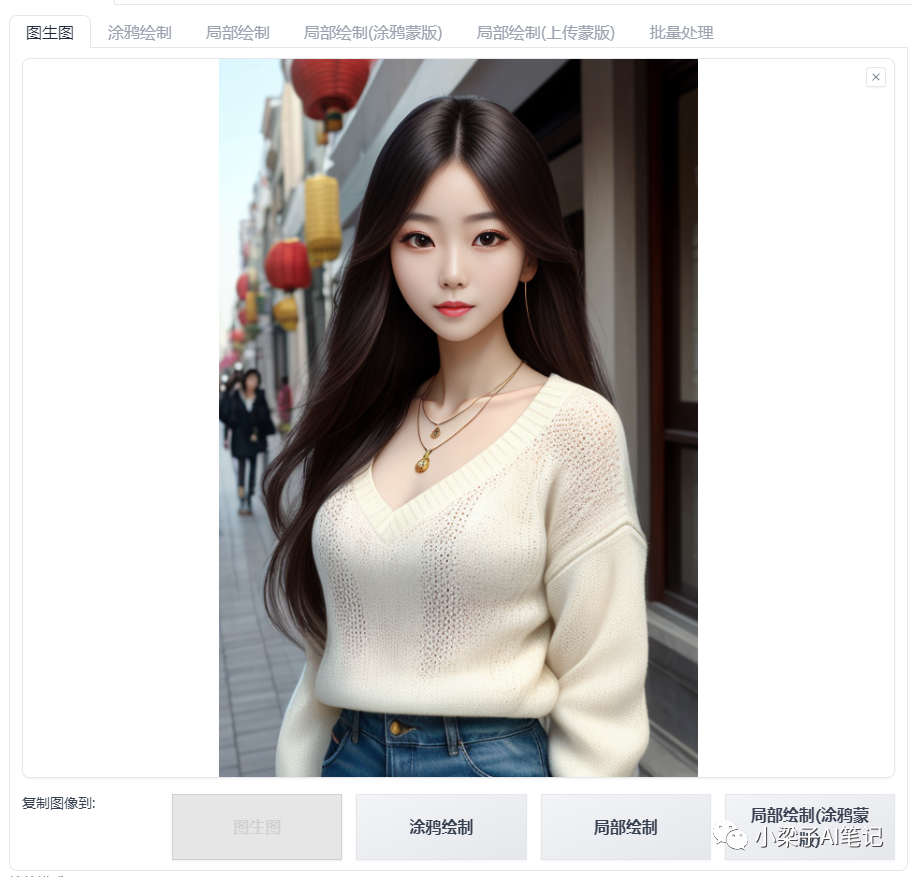
下面是相关参数设置

-
采样器:DPM++2M Karras
-
采样迭代步数:30
-
图片宽高:保持和上传的图片宽高一致。
-
重绘强度 :这个参数非常重要,要求值不能设置得太小,设置得太小,实现不了我们的动画效果。设置得越大,动画效果就更明显,一般要求设置到0.75-1之间,我这里设置为0.8。
-
图像生成种子(Seed) :为了保持和原图片的效果,这里建议图像生成种子设置为原图片的种子。因为GIF动画是由原图像生成的一帧一帧的图片组成的,我们重绘强度设置的比较大,原图片生成的每一帧图片变化的就比较大,我们可以通过图像的生成种子固定图片的信息。
相关说明:重绘强度和图像生成种子2个参数非常重要,涉及到最终生成GIF动画的效果。
【第二步】AnimateDiff插件的参数设置

总帧数设置为24帧(3秒)
【第三步】提示词的编写
这里提示词写图片质量相关提示词,以及让美女产生动作的提示词即可。
正向提示词:masterpiece,best quality, 1 girl, walking on the street,
【第四步】大模型的选择以及图片的生成
关于大模型的选择,建议与生成原图片的大模型保持一致即可。
这里我们使用dreamshaper_7模型(原图片使用的大模型)。
当然,有些图片并不是使用SD工具生成的,这里可以先使用SD工具处理一下即可。
相关说明:
(1)如果重绘强度设置的比较小,生成的GIF动画图片中经常有图片碎片化效果。下面动画是将重绘强度设置为0.5的时候生成的GIF动画图片。

(2)尝试更换一下大模型majicMIX realistic v7,生成的GIF动画图片效果也还是不错的。

(3)我们将图像生成种子(Seed)设置为-1,生成的GIF动画图片和原图片风格变化有些大了。

好了,今天的分享就到这里了,希望今天分享的内容对大家有所帮助。
文章使用的AI绘画SD整合包、各种模型插件、提示词、AI人工智能学习资料都已经打包好放在网盘中了,无需自行查找,有需要的小伙伴文末扫码自行获取。
最后
如果你是真正有耐心想花功夫学一门技术去改变现状,我可以把这套AI教程无偿分享给你,包含了AIGC资料包括AIGC入门学习思维导图、AIGC工具安装包、精品AIGC学习书籍手册、AI绘画视频教程、AIGC实战学习等。
这份完整版的AIGC资料我已经打包好,长按下方二维码,即可免费领取!

【AIGC所有方向的学习路线思维导图】
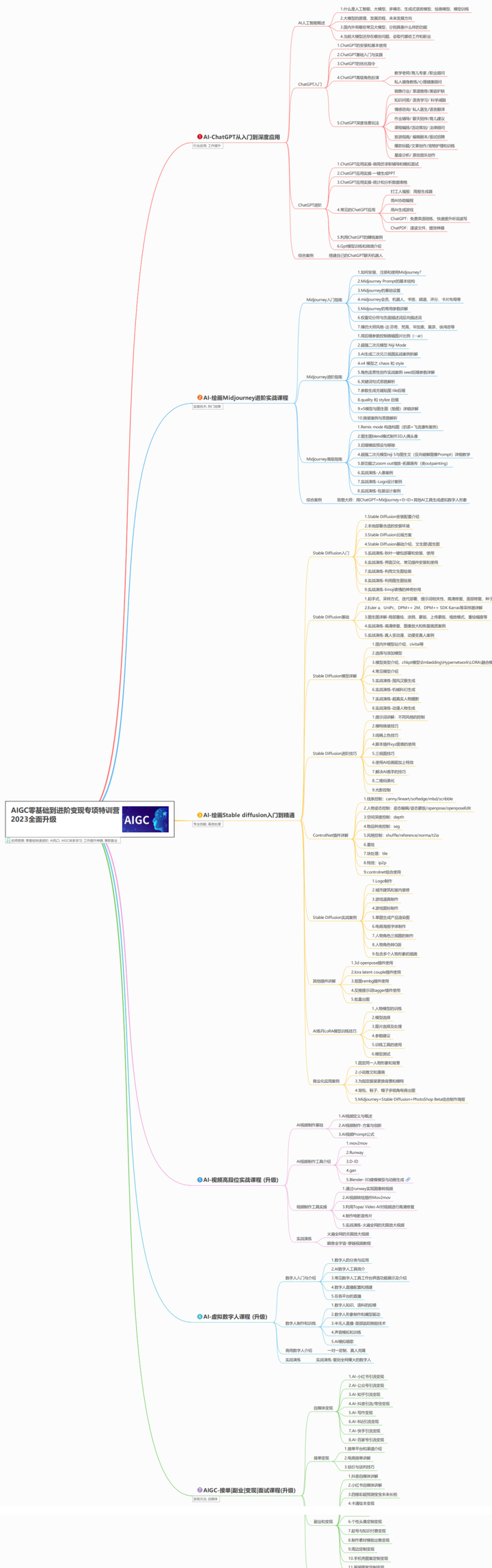
【AIGC工具库】
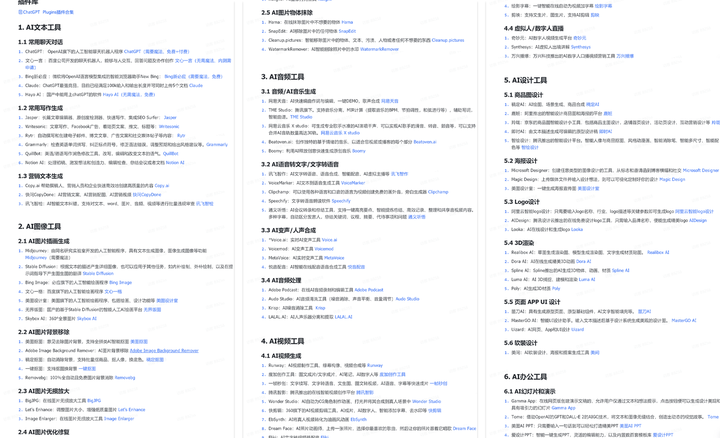
【精品AIGC学习书籍手册】
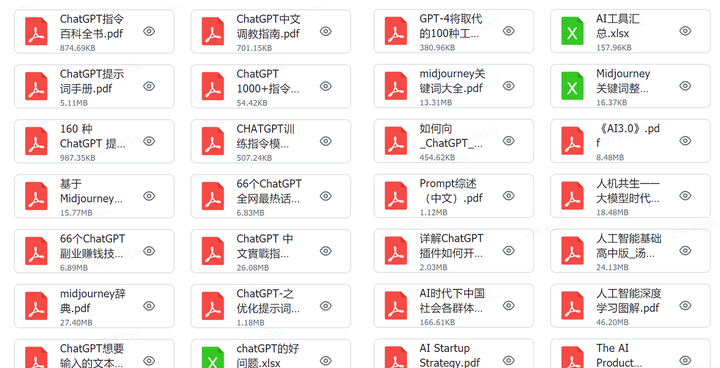
【AI绘画视频合集】
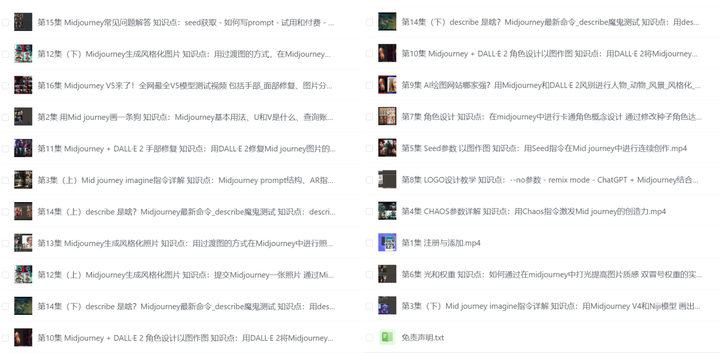
这份完整版的AIGC资料我已经打包好,长按下方二维码,即可免费领取!
























 419
419

 被折叠的 条评论
为什么被折叠?
被折叠的 条评论
为什么被折叠?








